وبالتالي، كيفية تثبيت Minecraft mods على Mac ، وما هي المودات؟ تمثل التعديلات وظائف إضافية غير معتمدة بالإضافة إلى تعديلات تم تطويرها من خلال لاعبين آخرين. التعديلات التي تم إنشاؤها أيضًا لـ Minecraft: يجب أن تعمل Java Version أيضًا مع Minecraft باستخدام Mac.
لبدء تنزيل تعديلات Minecraft ، يجب عليك أولاً تنزيل برنامج خدمة ويب Minecraft Forge. لذا استمر في التمرير أدناه وسترى دليلًا تفصيليًا حول كيفية تنزيل تعديلات Minecraft على نظام Mac.
المحتويات: الجزء 1. ما هي تعديل ماين كرافت؟الجزء 2. كيفية تثبيت Minecraft Mods على نظام Macخلاصة
الجزء 1. ما هي تعديل ماين كرافت؟
نظرًا لأن mod تعني التعديلات ، وتعني Minecraft mod ببساطة كل ما يغير شيئًا ما داخل Minecraft من شكله السابق إلى مثل هذه الحالة الجديدة. يمكن أن تتضمن التعديلات وصفات مختلفة للصياغة والعرض وكذلك استبدال الكيانات داخل اللعبة ، كما أنها تغير بشكل كبير من إمكانية اللعب في اللعبة.

تعمل التعديلات الإضافية خارج المشهد للمساعدة في تحسين أداء اللعبة ومظهرها وحتى تقديم ميزات جديدة مثل القدرة الافتراضية التفاعلية. لأنه بمجرد أن تبدأ في البحث عن مثل هذا التعديل الذي يتم نشره ، يجب أن تعرف أن هناك شكلين مختلفين من Minecraft ، لكن كل إصدار يدير التعديلات بشكل مختلف.
الجزء 2. كيفية تثبيت Minecraft Mods على نظام Mac
كيفية تثبيت Minecraft Forge
- أولاً ، توجه إلى الموقع الإلكتروني الرئيسي لـ ماين كرافت فورج باستخدام أي متصفح.
- اضغط على تثبيت لتنزيل الملف
.jarوالذي يمكنه تثبيت Minecraft Forge على نظام Mac. - الآن من Dock الخاص بجهاز Mac الخاص بك أسفل الشاشة الرئيسية ، قم بتشغيل مكتشف، واضغط على التنزيلات كلما قمت بحفظ ملف Forge Installer في موقع آخر.
- انقر فوق ملف Forge installer ، وحدد الخيار "تثبيت العميل"واضغط أيضًا على"OK". بعد ذلك ، سيتم تثبيته الآن على Minecraft Forge. بعد اكتمال عملية التثبيت ، سيظهر إشعار منبثق.
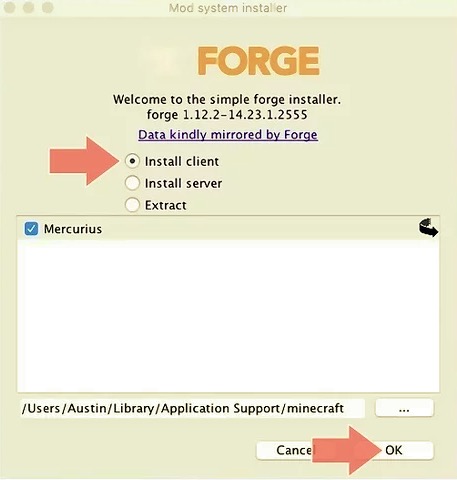
كيفية تثبيت Minecraft Mods على نظام Mac
- افتح شريط بحث Google ، أدخل "ماين كرافت وزارة الدفاعثم اضغط دخول.
- ابحث عن وضع Minecraft المفضل ، اضغط على تحميل زر بعد ذلك حدد موقع الارتباط من صفحة المحتوى.
- إطلاق على مكتشف، اضغط على مجلد التنزيلات واختر ملفات التعديل تلك ، ثم اضغط على مفتاح
Command+Cوالتي تقوم بعد ذلك بنسخ أي شيء في الحافظة. - من شريط القائمة ، اضغط على "Go". يعرض هذا بعد ذلك قائمة الدليل المشترك من جهاز Mac الخاص بك.
- بمجرد أن تضغط على المفتاح "خيار"، فسيظهر مجلد المكتبة بعد ذلك من قائمة الدلائل من شريط القائمة.
- الآن ، يجب عليك تحديد ملف دعم تطبيق الدليل ، الذي يحتوي بعد ذلك على ملفات Minecraft بالإضافة إلى تطبيقات أخرى.
- اضغط على مجلد Minecraft واضغط على مجلد Mods.
- عند الدخول إلى مجلد Mods ، يجب عليك الآن النقر فوق الزر "تعديل"الموجود في لوحة القائمة من أعلى أعلى شاشتك.
- أخيرًا ، لإنهاء العملية ، انقر فوق "لصق"بحيث يتم لصق ملف mod في مجلد mods ، والآن تم تثبيت mod بالفعل على جهاز Mac الخاص بك.
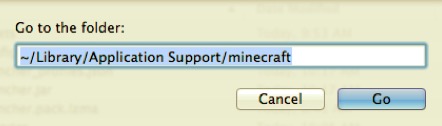
خلاصة
تتناول هذه المقالة كيفية تثبيت تعديلات Minecraft على نظام Mac. نظرًا لقراءتك وذكرك أعلاه ، نقدم أيضًا نظرة عامة على ما كان Minecraft mod. بالإضافة إلى النقطة الرئيسية في المقالة ، قمنا أيضًا بتضمين كيفية التنزيل على Minecraft forge والذي يمكنك استخدامه في التنزيل والتثبيت على Minecraft mod على mac.
في يوم من الأيام عندما لم تعد بحاجة إلى Minecraft Mods ، فقد ترغب في إلغاء تثبيته. PowerMyMac سيكون خيارك الأفضل لإلغاء تثبيت التطبيقات على جهاز Mac. انها لا تساعدك فقط إزالة التطبيقات غير الضرورية ولكن يمكنك أيضًا حذف جميع الملفات ذات الصلة في غضون نقرات. إنها تستغرق وقتًا طويلاً وسهلة التشغيل. كنا نأمل أن يساعدك هذا بعد ذلك. أتمنى لك يومًا رائعًا ومريحًا.



